пјҲжіЁ * ж•ҷзЁӢжқҘжәҗпјҡзҷҫеәҰиҙҙеҗ§ дҪңиҖ…пјҡжҳҺж—Ҙй»ҳпјү
жң¬ж–Үж•ҷеӨ§е®¶з”ЁPSжү“йҖ еҠЁж„ҹзҡ„жөҒдҪ“йЈһжә…иҠұжңөйҖ еһӢпјҢиҝҷзұ»зҡ„ж•ҷзЁӢд»ҘеҫҖд№ҹжңүдёҖдәӣпјҢдё»иҰҒжҳҜеҲ©з”ЁдёҖдәӣйЈһжә…зҡ„ж¶ІдҪ“жқҘеҗҲжҲҗпјҢеҗҢж—¶д№ҹеҸҜд»Ҙй…ҚеҗҲж¶ІеҢ–ж»Өй•ңи®©еҪўдҪ“иҫҫеҲ°е®ҢзҫҺз»“еҗҲпјҢжңҖз»ҲиҗҘйҖ еҮәдёҖз§ҚеҠЁж„ҹи§Ҷи§үж•ҲжһңгҖӮ
е®ҢжҲҗзҡ„ж•Ҳжһңеӣҫпјҡ

жӯҘйӘӨ1пјҡжү“ејҖдҪ еҮҶеӨҮеҘҪзҡ„иҠұжңөзҙ жқҗпјҢеӨ§е®¶еҸҜд»ҘеҲ°еӨ§еӣҫзҪ‘еҗҺиҖ…зҷҫеәҰжҹҘжүҫгҖӮгҖӮ

жӯҘйӘӨ2пјҡеҲ©з”Ёй’ўз¬”е·Ҙе…·е°ҶиҠұжңөжҠ еҸ–еҮәжқҘпјҢеҰӮдёӢжүҖзӨәпјҡ

жӯҘйӘӨ3пјҡе»әз«ӢдёҖдёӘж–°ж–ҮжЎЈпјҢеӨ§е°ҸйҡҸж„ҸпјҢиҝҷйҮҢжҳҜ1000x1300 жҠҠжүЈеҘҪзҡ„иҠұжңөзҙ жқҗжӢ–иҝӣеҺ»пјҢеә”з”Ёи’ҷзүҲгҖӮеңЁдёӢеұӮж–°е»әдёҖдёӘеӣҫеұӮпјҢ用钢笔画еҮәиҠұзҡ„жһқе№ІйғЁеҲҶгҖӮ
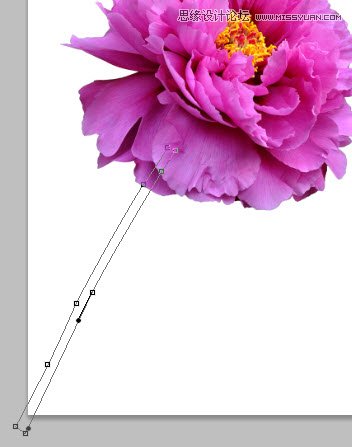
жӯҘйӘӨ:4пјҡеЎ«е……дёәй»‘иүІпјҢзӮ№еҮ»дёӨж¬Ўиҝӣе…ҘзҹўйҮҸи’ҷзүҲпјҢиҝҷж—¶еҸӘдјҡжҳҫзӨәй»‘иүІзҡ„жһқе№ІйғЁеҲҶдҪ е°ұжҲҗеҠҹдәҶгҖӮ
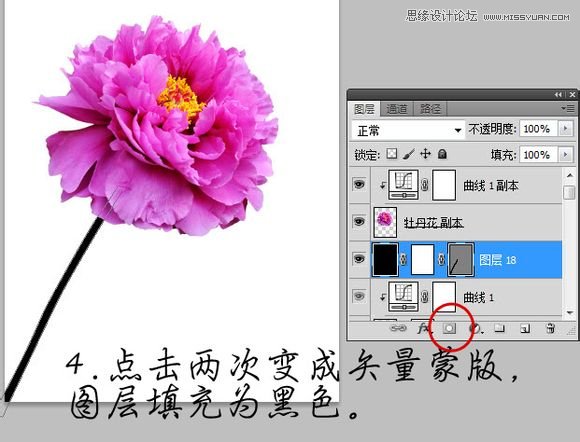
жӯҘйӘӨ5пјҡзҺ°еңЁз»ҷиҝҷдёӘеӣҫеұӮж·»еҠ дёҖдәӣеӣҫеұӮж ·ејҸпјҢи®©е®ғзңӢиө·жқҘжӣҙеғҸдёҖдәӣгҖӮ еҶ…йҳҙеҪұгҖҒж–ңйқўвҖ”вҖ”зә№зҗҶгҖҒйўңиүІеҸ еҠ гҖӮ


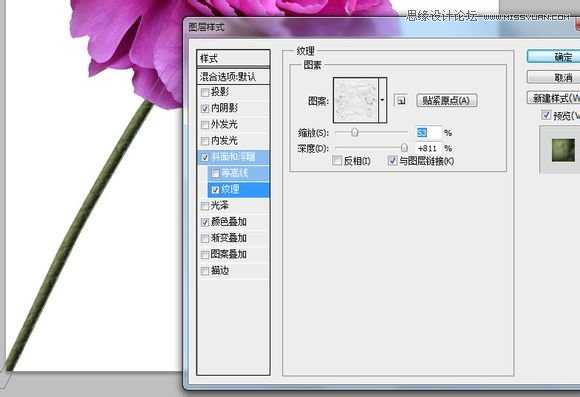
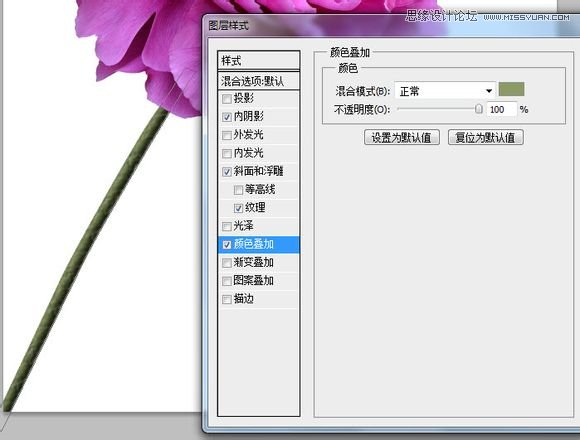
жӯҘйӘӨ6пјҡеҠ е…ҘзҺ»з’ғжқҜзҡ„зҙ жқҗпјҢиҝҷжҳҜжҲ‘дәӢе…ҲдёӢиҪҪеҘҪзҡ„пјҢдёҖдјҡжҠҠиҝҷдәӣйғҪеҸ‘з»ҷдҪ 们гҖӮ
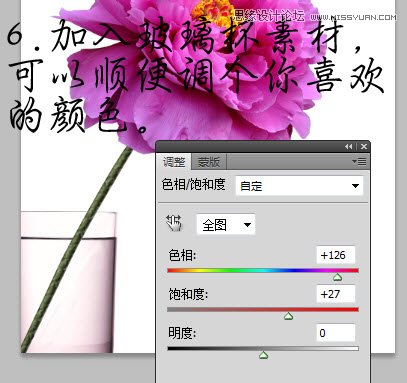
жӯҘйӘӨ7пјҡеӨҚеҲ¶дёҖдёӘжқҜеӯҗзҡ„зҙ жқҗеҲ°жһқе№Ізҡ„дёҠеұӮпјҢжҠҠйҖҸжҳҺеәҰж”№жҲҗ50%пјҢ еҶҚеҠ дёӘеӣҫеұӮи’ҷзүҲжҠҠжқҜеӯҗжІЎжңүж°ҙзҡ„йӮЈдёӘйғЁеҲҶзЁҚеҫ®ж¶ӮдёҖдёӢпјҢиҝҷж ·дјҡеўһеҠ еұӮж¬Ўж„ҹгҖӮ
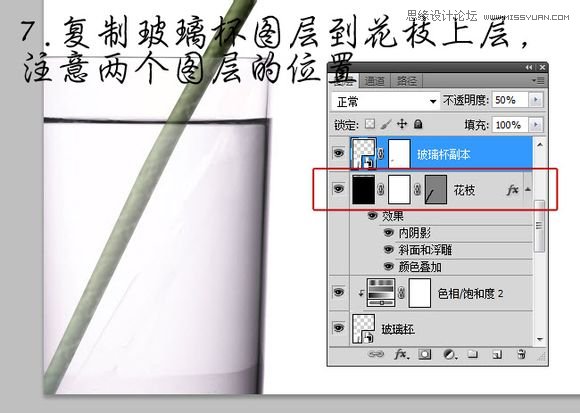
жӯҘйӘӨ8пјҡеҸҜд»ҘзқҖжүӢеҲ¶дҪңз”»зҡ„йғЁеҲҶдәҶпјҢиҝҷйңҖиҰҒе…Ҳж¶ІеҢ–дёҖдёӢгҖӮйңҖиҰҒжіЁж„Ҹзҡ„е°ұжҳҜиө°еҗ‘пјҢеҗ‘еүҚеҸҳеҪўе·Ҙе…·жҺЁеҮәеғҸж°ҙжөҒзҡ„йӮЈз§Қж„ҹи§үпјҢйңҖиҰҒи¶іеӨҹзҡ„ иҖҗеҝғгҖӮ

жӯҘйӘӨ9пјҡеҘҪдәҶпјҢеҸҜд»ҘеҠ е…ҘзүӣеҘ¶зҡ„зҙ жқҗдәҶ! иҝҷдёӘеҫҲз®ҖеҚ•пјҢйңҖиҰҒжіЁж„Ҹзҡ„е°ұжҳҜз”ЁиүІзӣёйҘұе’ҢеәҰи°ғдёӢйўңиүІгҖӮ

зҙ жқҗе°ҪйҮҸдёҚиҰҒйҮҚеӨҚпјҢдёҚ然被зңӢеҮәжқҘе°ұдёҚеҘҪдәҶпјҢжіЁж„ҸеҸҳеҪўж—¶жңҖеҘҪжҢүдҪҸshiftпјҢйӮЈж ·жүҚдёҚдјҡеҸҳеҫ—иө°еҪўгҖӮ иҖҗеҝғиҝҳжҳҜеҫҲйҮҚиҰҒзҡ„пјҢжҲ‘е·®зӮ№жҠҠйј ж ҮеҗғжҺүгҖӮ

жӯҘйӘӨ10пјҡзҺ°еңЁеҒҡдёӘиғҢжҷҜеҗ§гҖӮ йҖүжӢ©жңҖдёӢзҡ„еӣҫеұӮпјҢж–°е»әдёӘеЎ«е……дёҖдёӢгҖӮ еӣҫеұӮжҳҜй»‘иүІзҡ„еЎ«е……пјҢд»–зҡ„и’ҷзүҲзӣҙжҺҘд№ҹеЎ«е……дёәй»‘иүІпјҢ 然еҗҺз”Ёз®Җдҫҝе·Ҙе…·и®ҫе®ҡдёәзҷҪиүІеҲ°йҖҸжҳҺпјҢйҖҸжҳҺеәҰи®ҫе®ҡзҡ„дҪҺдёҖзӮ№10-20е·ҰеҸіпјҢ д»ҺеӨ–йқўеҗ‘еҶ…йғЁжёҗеҸҳпјҢе°ҪйҮҸдҝқжҢҒиҠұзҡ„йғЁеҲҶжҳҺдә®гҖӮ

е®ҢжҲҗзҡ„ж•Ҳжһңеӣҫпјҡ

жӣҙеӨҡйЈһжә…ж•Ҳжһңж•ҷзЁӢпјҡ
PSжү“йҖ е–·жә…ж•Ҳжһңзҡ„иҝҗеҠЁйһӢ
PSдёәзҫҺеҘіжү“йҖ дёҖжқЎзүӣеҘ¶е–·жә…зҡ„иЈҷеӯҗ


